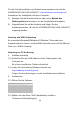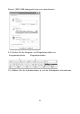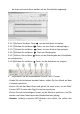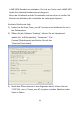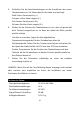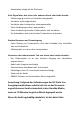Instructions
63
die linke und rechte Spur werden auf der Schnittstelle angezeigt:
2.5.1 ⑤ Drücken Sie diese Taste , um die Aufnahme zu starten.
2.5.2 ⑥ Klicken Sie auf diese Taste, um zum Start zu überspringen;
2.5.3 ⑦ Klicken Sie auf diese Taste, um zum Ende u überspringen;
2.5.4 ⑧ Klicken Sie auf diese Taste zur Wiedergabe;
2.5.5 ⑨ klicken Sie auf diese Taste, um die Wiedergabe der Schallplatte
zu unterbrechen;
2.5.6 ⑩ Klicken Sie auf diese Taste, um die Aufnahme zu stoppen.
3. Exportieren Sie die Musikdateien für WAV, MP3, Format.
· Sobald Sie die Aufnahme beendet haben, sollten Sie Ihre Musik auf dem
Computer speichern.
· Klicken Sie auf das Menü Datei und gehen Sie nach unten, um als WAV-
Format, MP3-Format oder Ogg-Format zu exportieren..
· Klicken Sie auf ein beliebiges Format, um die Musik zu speichern, und Sie
werden nach dem Dateinamen der Musikaufnahme gefragt.
· Hinweis: Audacity exportiert MP3-Dateien nicht direkt; Sie sollten den